Resumo
↑ Back to topNo próprio WooCommerce, você pode processar reembolsos de duas maneiras:
- Automático: Os reembolsos alteram o status do pedido do WooCommerce e também revertem a cobrança para que seu cliente receba o dinheiro (pular para a seção).
- Manual: Os reembolsos alteram o status do pedido do WooCommerce, mas você precisa devolver o dinheiro manualmente ao seu cliente (pular para a seção).
Reembolsos automáticos
↑ Back to topSão chamados de reembolsos automáticos quando você processa os reembolsos que estão conectados ao seu método de pagamento. Após processar esse tipo de reembolso em seu painel do WooCommerce, nenhuma ação adicional é necessária.
- Verificação: Revise a documentação ou suporte do seu método de pagamento para saber se os reembolsos automáticos estão disponíveis. A maioria dos pagamentos automáticos suporta totalmente esse tipo de reembolso.
- Escopo: Os reembolsos normalmente se estendem aos produtos, taxas de entrega e demais taxas. No entanto, as taxas de transação cobradas pelo método de pagamento provavelmente serão perdidas e não reembolsadas.
- Configuração: Certifique-se de que suas configurações de API estejam definidas e teste o seu método de pagamento e reembolsos enquanto estiver no modo de teste ou sandbox:
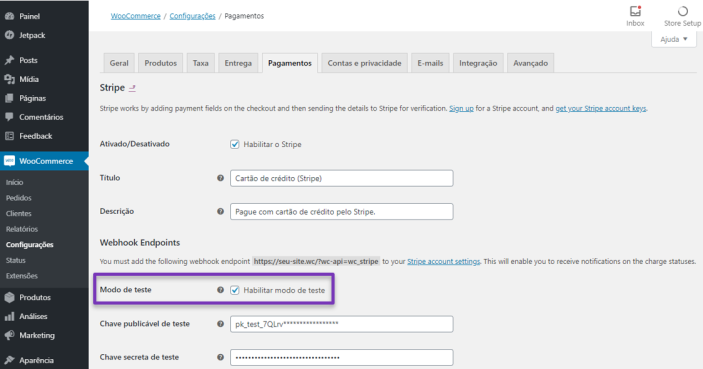
- WooCommerce: Os reembolsos podem ser processados através dos Pedidos:
- Vá para: WooCommerce > Pedidos.
- Selecione o pedido para reembolso.
- Vá para o resumo do pedido e selecione “Reembolso” para iniciar.
- Especifique a quantidade de produtos a serem reembolsados na caixa de texto que é exibida para cada item de linha. O valor do reembolso será ajustado automaticamente de acordo com os reembolsos dos produtos. Se os níveis de estoque não forem gerenciados, você também pode inserir o valor do Reembolso, sem ajustar a quantidade do produto.
- Se as quantidades de itens não forem definidas ao realizar um reembolso, o pedido não será marcado como reembolsado e o e-mail que é enviado informará um “Reembolso parcial”.
- Adicione a Razão do reembolso, se desejar. (Nota: O motivo do reembolso ficará visível para o cliente).
- Selecione “Reembolsar R$XX, XX via [seu método de pagamento]”.
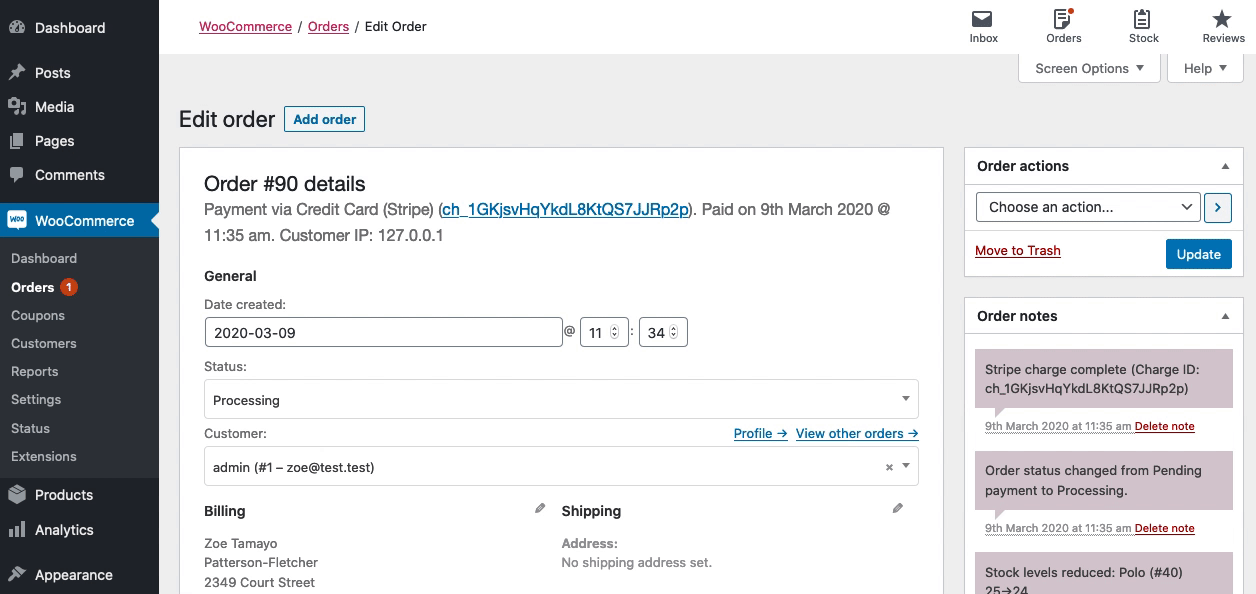
Como eu sei que funcionou?
↑ Back to topAs Notas do pedido, na barra lateral direita, registrarão os reembolsos. Verifique as notas do pedido para saber se o reembolso foi registrado ou se existe uma mensagem de erro. Uma mensagem de “Reembolsado” com sucesso nas notas do pedido conclui o reembolso.
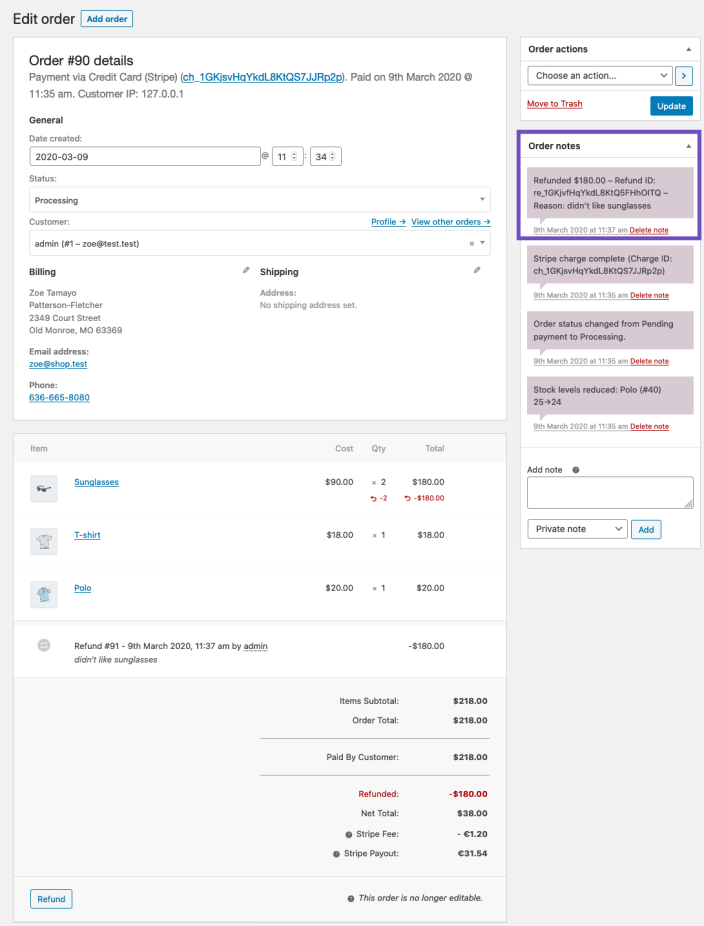
Reembolsos Manuais
↑ Back to top- Verificação: Consulte a documentação ou suporte de seu método de pagamento para saber se os reembolsos manuais estão disponíveis. Você também precisará:
- Fazer o login em sua conta do método de pagamento e processar o reembolso usando a sua conta.
- Transferir o dinheiro de sua conta bancária manualmente.
- Escopo: Os reembolsos normalmente se estendem aos produtos, taxas de entrega e demais taxas. No entanto, as taxas de transação cobradas pelo método de pagamento provavelmente serão perdidas e não reembolsadas.
- WooCommerce: Os reembolsos podem ser processados através de sua página de Pedidos. Para reembolsar manualmente um pedido:
- Vá para: WooCommerce > Pedidos.
- Selecione o pedido para reembolso.
- Vá para o resumo do pedido e selecione “Reembolso” para iniciar.
- Especifique a quantidade de produtos a serem reembolsados na caixa de texto que é exibida para cada item de linha. O valor do reembolso será ajustado automaticamente de acordo com os reembolsos dos produtos. Se os níveis de estoque não forem gerenciados, você também pode inserir o valor do Reembolso, sem ajustar a quantidade do produto.
- Se as quantidades de itens não forem definidas ao realizar um reembolso, o pedido não será marcado como reembolsado e o e-mail que é enviado informará um “Reembolso parcial”.
- Adicione a Razão do reembolso, se desejar. (Nota: O motivo do reembolso ficará visível para o cliente).
- Selecione “Reembolsar R$XX, XX manualmente”.
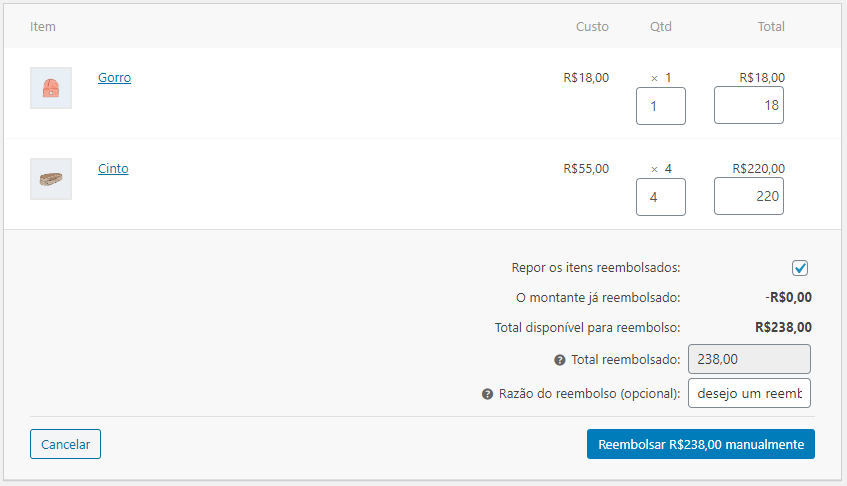
Os itens selecionados para reembolso serão considerados como reembolsados. Após o reembolso ter sido aplicado ao pedido, ficará parecido com a imagem abaixo:
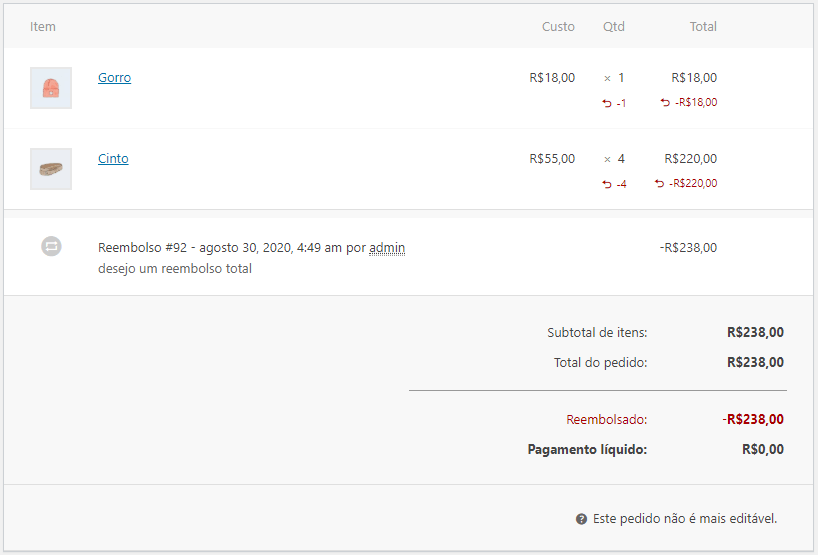
Nota: O reembolso manual não reembolsará o cliente através do método de pagamento. Prossiga para o painel do seu método de pagamento para iniciar o processo de reembolso usando a sua conta ou transfira o dinheiro manualmente para o cliente.
Reposição dos produtos de acordo com os reembolsos
↑ Back to topAo processar um reembolso, você tem a opção de repor os produtos, selecionando a caixa de seleção “Repor os itens reembolsados”:
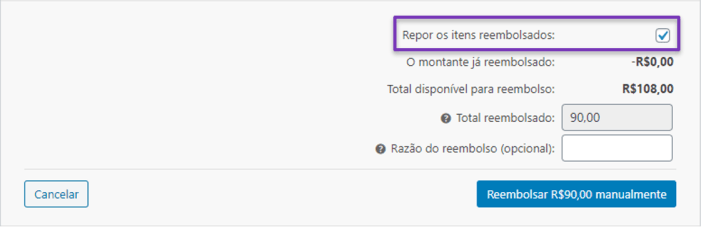
Perguntas Frequentes
↑ Back to topComo eu posso saber se meu método de pagamento é compatível com reembolso?
↑ Back to top- Verifique a documentação do método de pagamento.
- Compre o plugin e experimente. Temos uma garantia de dinheiro de volta de 30 dias (disponível somente em inglês) e podemos reembolsá-lo sem complicações.
- Verifique com o provedor do método de pagamento.
- Entre em contato conosco (disponível somente em inglês).
Como eu informo os meus clientes sobre a política de reembolso?
↑ Back to topO melhor ponto de partida é criar uma página que descreva a sua política e como um cliente pode solicitar um reembolso (você pode usar a nossa política (Disponível somente em inglês) como inspiração).
A próxima etapa é compartilhar a política de reembolso com os clientes. Existem diferentes opções que você deve considerar:
- Opção 1: adicionar o link da política de reembolso em um menu em sua loja
- Opção 2: adicionar o link da política de reembolso nos e-mails de confirmação de pedidos (os e-mails podem ser personalizados (Disponível somente em inglês))
Eu sou um desenvolvedor. Como posso saber se meu método de pagamento é compatível com reembolso?
↑ Back to topVá para Como verificar se o seu método de pagamento suporta reembolsos e procure as propriedades de classe do construtor de classe.
